一、实现效果:网页端或者移动端进行了审核操作,在电脑右下角提示用户查看。
1、当有弹框提示的情况时,会弹出如下提示,点击查看自动跳转到当前地址,点击关闭则关闭当前提示窗口;

2、当有两条及其以上的消息要审核时,弹框的内容会变成如下展示:
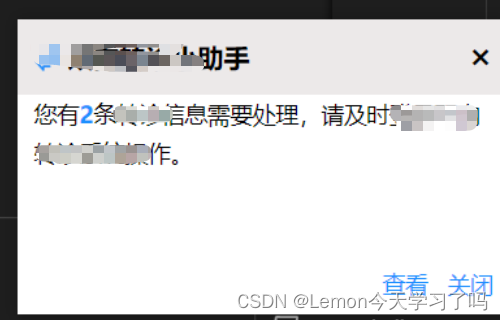
二、实现思路:
1、在主进程main.js中创建弹框,并确定弹框的位置;
2、编写弹框内容和样式;
3、在登录成功后使用webSoket实时监听消息;
4、主进程收到消息后触发提示弹框展示;
三、代码实现:
1、主进程main.js中:
// main.js
// 监听
ipcMain.on('remindWindow:close', () => {
remindWindow.close()
})
// 判断在弹框关闭前一共收到几次消息
let num = 1
ipcMain.on('open-remind', (event, task, twrUrl) => {
if (remindWindow) {
num++
remindWindow.webContents.send('show-remind', task, twrUrl, num)
} else {
num = 1
createRemindWindow(task, twrUrl)
}
})
// 创建提示弹出窗
const iconPath = path.join(__dirname, './src/img/icon.png')
function createRemindWindow(task, twrUrl) {
if (remindWindow) remindWindow.close()
remindWindow = new BrowserWindow({
height: 180,
width: 300,
resizable: false,
frame: false,
icon: iconPath,
show: false,
webPreferences: {
nodeIntegration: true,
contextIsolation: false, //关闭上下文隔离的
// preload: path.join(__dirname, './preload.js')
},
})
// 打开控制台
// remindWindow.webContents.openDevTools()
remindWindow.removeMenu()
// 右下角弹出
const size = screen.getPrimaryDisplay().workAreaSize
const { y } = tray.getBounds()
const { height, width } = remindWindow.getBounds()
const yPosition = y - height
remindWindow.setBounds({
x: size.width - width,
y: yPosition,
height,
width,
})
remindWindow.setAlwaysOnTop(true)
remindWindow.loadURL(`file://${__dirname}/src/remind.html`)
remindWindow.show()
// 发消息
remindWindow.webContents.send('show-remind', task, twrUrl)
remindWindow.on('closed', () => {
remindWindow = null
})
}
2、登录成功后获取实时信息弹框提示;
// login.js
// 获取登录
async function getLogin({ account, password }) {
// do something
if (response.ok) {
// 登录成功后触发webSoket
initWebSocket()
}
}
const heartbeatInterval = 30000 // 心跳检测间隔,单位:毫秒
const reconnectInterval = 3000 // 重连间隔,单位:毫秒
let socket = null
let isReconnecting = false
// 心跳检测
function startHeartbeat() {
setInterval(() => {
if (socket && socket.readyState === WebSocket.OPEN) {
// 发送心跳消息到服务器
socket.send('heartbeat')
}
}, heartbeatInterval)
}
// 获取实时信息弹框提示
function initWebSocket() {
const socUrl = 'ws://xxx/xxx'
socket = new WebSocket(socUrl)
// 监听连接事件
socket.onopen = () => {
console.log('WebSocket连接已建立')
// 启动心跳检测
startHeartbeat()
}
// 监听消息事件
socket.onmessage = event => {
console.log('收到数据:', event)
// 启动心跳检测
startHeartbeat()
if (event.data === 'HeartBeatResp') {
// 心跳响应消息不做处理
return
}
const socketData = JSON.parse(event.data)
// 收到消息后发消息给主进程 socketData:提示信息 | twrUrl.value:跳转地址
if (socketData) {
ipcRenderer.send('open-remind', socketData, twrUrl.value)
}
}
// 监听关闭事件
socket.onclose = event => {
console.log(`websocket连接关闭 code: ${event.code}, reason: ${event.reason}, wasClean: ${event.wasClean}`)
reconnectWebSocket()
}
// 监听错误事件
socket.onerror = event => {
console.log('websocket连接错误')
reconnectWebSocket()
}
}
// websocket重连
function reconnectWebSocket() {
if (!isReconnecting) {
// 连接断开时,触发重连
isReconnecting = true
setTimeout(() => {
initWebSocket()
isReconnecting = false
}, reconnectInterval)
}
}
3、在src文件夹下新建remind.html实现提示弹框具体内容;
<!DOCTYPE html>
<html lang="en">
<head>
<meta charset="UTF-8" />
<meta http-equiv="X-UA-Compatible" content="IE=edge" />
<meta name="viewport" content="width=device-width, initial-scale=1.0" />
<title>Document</title>
<style>
* {
margin: 0;
padding: 0;
box-sizing: border-box;
}
.custom-toolbar {
display: flex;
justify-content: space-between;
align-items: center;
padding: 10px;
font-weight: bold;
background-color: rgb(236, 233, 233);
}
.custom-toolbar .close-button {
cursor: pointer;
font-size: 20px;
position: relative;
bottom: 1px;
}
.custom-toolbar .title-text {
font-size: 16px;
}
.custom-toolbar .title-text > img {
width: 16px;
height: 16px;
position: relative;
top: 2px;
}
.reminder {
text-align: left;
font-size: 14px;
height: 100px;
padding: 10px;
padding-top: 0;
line-height: 24px;
/* letter-spacing: 1.2px; */
overflow: auto;
}
.close,
.detail-button {
position: absolute;
font-size: 14px;
color: dodgerblue;
bottom: 10px;
cursor: pointer;
z-index: 1;
}
.close {
right: 10px;
}
.detail-button {
right: 50px;
}
.num {
color: dodgerblue;
font-weight: bold;
}
</style>
</head>
<body>
<div class="custom-toolbar">
<div class="title-text">
<img src="./img/icon.png" alt="" />
xxx小助手
</div>
<div class="close-button">×</div>
</div>
<span class="detail-button">查看</span>
<span class="close-button close">关闭</span>
<div class="reminder"></div>
</body>
<script>
const electron = require('electron')
const { ipcRenderer } = electron
const { shell } = require('electron/common')
const reminder = document.querySelector('.reminder')
const closeBtns = document.querySelectorAll('.close-button')
const detailBtn = document.querySelector('.detail-button')
let socketData
let url
ipcRenderer.on('show-remind', (event, task, twrUrl, num) => {
socketData = task
url = twrUrl
if (num) {
reminder.innerHTML = `您有<span class="num">${num}</span>条信息需要处理,请及时登录xxx系统操作。`
} else {
reminder.innerHTML = `<span>${socketData.msgContent}</span>`
}
})
// 关闭
closeBtns.forEach(i => {
i.addEventListener('click', () => {
ipcRenderer.send('remindWindow:close')
})
})
// 查看-点击自动跳转到默认浏览器
detailBtn.addEventListener('click', () => {
shell.openExternal(`http://${url}/xxx/#/xxx`)
})
</script>
</html>
4、综上所述,即可完成桌面提示功能。

























 2741
2741











 被折叠的 条评论
为什么被折叠?
被折叠的 条评论
为什么被折叠?








